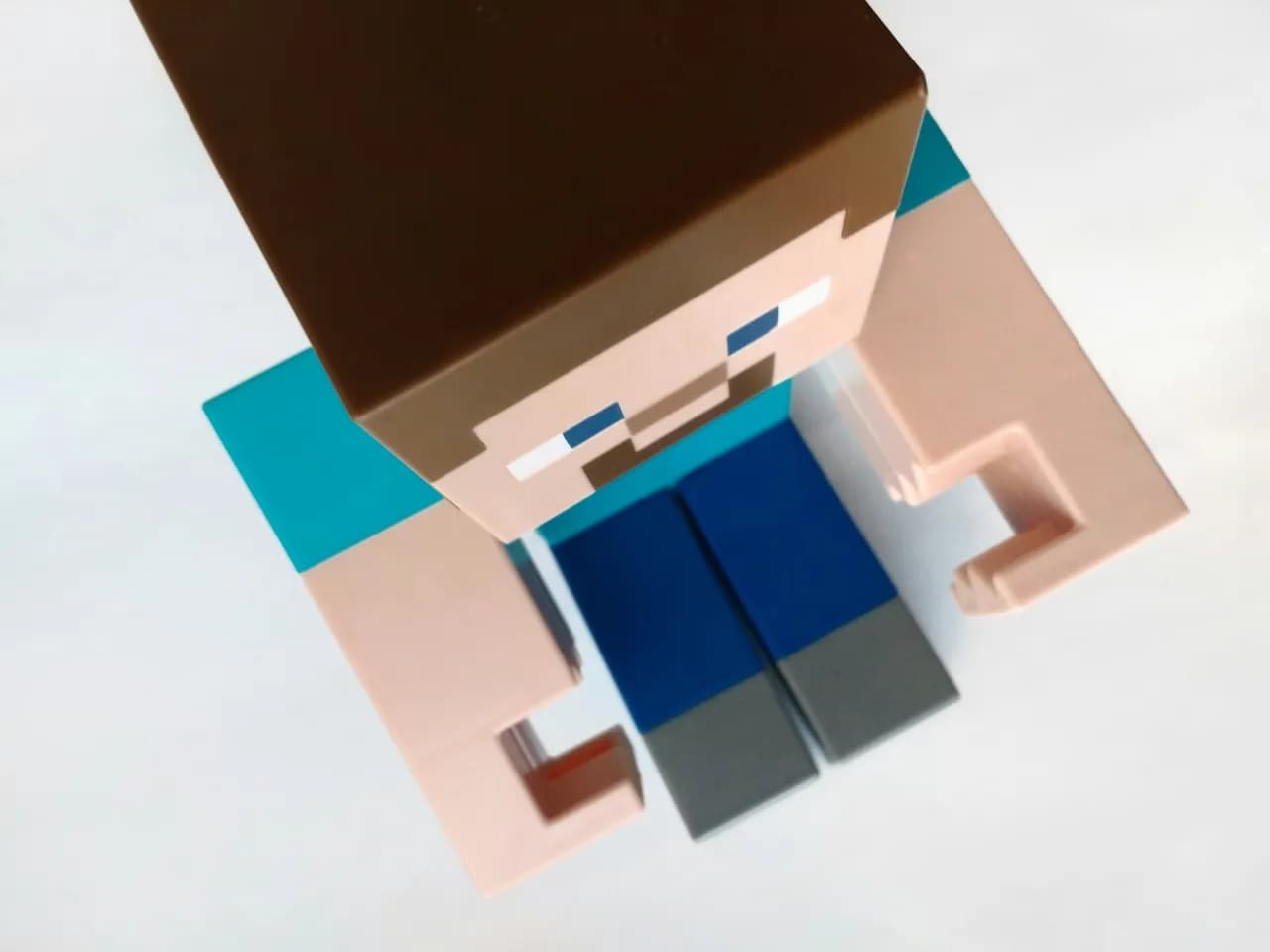Gdy touchpad nie działa, może to być frustrujące, zwłaszcza gdy nie masz pod ręką myszki. Istnieje kilka kroków, które możesz podjąć, aby szybko rozwiązać ten problem. W pierwszej kolejności warto sprawdzić, czy touchpad jest włączony w ustawieniach urządzenia. Jeśli to nie pomoże, być może konieczne będzie zaktualizowanie lub odinstalowanie sterowników. W najgorszym przypadku możesz rozważyć przywrócenie systemu do wcześniejszego stanu lub skontaktowanie się z serwisem technicznym.
W tym artykule przedstawimy najważniejsze kroki, które pomogą Ci zdiagnozować i naprawić problemy z touchpadem. Dzięki prostym instrukcjom i praktycznym wskazówkom, będziesz mógł szybko przywrócić pełną funkcjonalność swojego urządzenia.
Kluczowe informacje:- Sprawdź, czy touchpad jest włączony w ustawieniach urządzenia.
- Aktualizacja lub odinstalowanie sterowników może rozwiązać problem.
- Przywrócenie systemu do wcześniejszego stanu jest opcją, gdy inne metody zawiodą.
- W przypadku braku poprawy, skontaktuj się z serwisem technicznym.
- Regularne aktualizacje systemu mogą zapobiegać problemom z touchpadem.
Jak sprawdzić, czy touchpad jest włączony i działa poprawnie?
Jeśli touchpad nie działa, pierwszym krokiem jest sprawdzenie jego ustawień. Wiele osób nie zdaje sobie sprawy, że touchpad może być przypadkowo wyłączony. Dlatego warto poświęcić chwilę na przeszukanie opcji w systemie.
W przypadku problemów z touchpadem, sprawdzenie ustawień jest kluczowe. Użytkownicy często zapominają, że różne systemy operacyjne mają różne sposoby zarządzania tymi ustawieniami. Dlatego ważne jest, aby znać kilka podstawowych kroków, które pomogą w rozwiązaniu problemów z touchpadem.
Szybkie metody na włączenie touchpada w ustawieniach
Aby włączyć touchpad, najpierw przejdź do ustawień swojego urządzenia. W systemie Windows możesz to zrobić, klikając prawym przyciskiem myszy na ikonę „Start” i wybierając „Ustawienia”. Następnie przejdź do sekcji „Urządzenia”, a potem „Touchpad”. Możesz tam znaleźć opcję włączenia touchpada, jeśli jest wyłączony.
W przypadku systemu macOS, kliknij na ikonę Apple w lewym górnym rogu, a następnie wybierz „Preferencje systemowe”. Następnie kliknij na „Gładzik” i upewnij się, że opcja „Włącz gładzik” jest zaznaczona. Warto również sprawdzić, czy nie ma dostępnych aktualizacji systemu, które mogą wpłynąć na działanie touchpada.
Jak zidentyfikować problemy z działaniem touchpada?
Rozpoznawanie problemów z touchpadem może być proste, jeśli zwrócisz uwagę na kilka kluczowych objawów. Jeśli touchpad nie reaguje na dotyk, może to oznaczać, że jest wyłączony lub występuje problem z jego sterownikami. Innym sygnałem, że coś jest nie tak, jest niemożność przesuwania kursora lub zacinanie się podczas korzystania z touchpada.
- Touchpad nie reaguje na dotyk.
- Kursor porusza się z opóźnieniem lub zacinaniem.
- Touchpad jest wyłączony w ustawieniach.
Jak zaktualizować lub przywrócić sterowniki touchpada?
Aktualizacja sterowników jest kluczowa, gdy touchpad nie działa prawidłowo. Odpowiednie sterowniki zapewniają, że wszystkie funkcje touchpada działają sprawnie. W przypadku problemów z naprawą touchpada, często wystarczy zaktualizować lub przywrócić sterowniki do poprzedniej wersji.
Warto pamiętać, że różne systemy operacyjne mogą mieć różne metody aktualizacji sterowników. Poniżej przedstawiamy porównanie kroków dla systemów Windows i macOS, które pomogą Ci w tej kwestii.
| System Operacyjny | Kroki aktualizacji sterowników |
| Windows |
1. Otwórz „Menedżer urządzeń”. 2. Znajdź „Mysz i inne urządzenia wskaźnikowe”. 3. Kliknij prawym przyciskiem myszy na touchpadzie i wybierz „Aktualizuj sterownik”. |
| macOS |
1. Kliknij na ikonę Apple w lewym górnym rogu. 2. Wybierz „Preferencje systemowe”. 3. Kliknij „Aktualizacja oprogramowania” i zainstaluj dostępne aktualizacje. |
Krok po kroku: aktualizacja sterowników w systemie Windows
Aby zaktualizować sterowniki w systemie Windows, wykonaj poniższe kroki. Najpierw kliknij prawym przyciskiem myszy na ikonę „Start” i wybierz „Menedżer urządzeń”. Następnie znajdź sekcję „Mysz i inne urządzenia wskaźnikowe”. Kliknij na nią, aby zobaczyć dostępne urządzenia.
Po zidentyfikowaniu swojego touchpada, kliknij prawym przyciskiem myszy i wybierz „Aktualizuj sterownik”. Wybierz opcję automatycznego wyszukiwania aktualizacji. System Windows przeszuka dostępne aktualizacje i zainstaluje najnowsze sterowniki. Po zakończeniu procesu, zrestartuj komputer, aby zmiany mogły wejść w życie.
Jak przywrócić poprzednią wersję sterownika touchpada?
Jeśli po aktualizacji sterowników touchpad nadal nie działa, warto przywrócić poprzednią wersję. Aby to zrobić, otwórz „Menedżer urządzeń” i zlokalizuj swój touchpad. Kliknij prawym przyciskiem myszy i wybierz „Właściwości”. Następnie przejdź do zakładki „Sterownik” i kliknij „Przywróć poprzednią wersję sterownika”.
Postępuj zgodnie z instrukcjami wyświetlanymi na ekranie. Po zakończeniu procesu, uruchom ponownie komputer, aby sprawdzić, czy problem został rozwiązany. W przypadku dalszych trudności, rozważ inne metody, takie jak aktualizacja systemu lub kontakt z serwisem technicznym.
Czytaj więcej: Jak znaleźć i pobrać darmowe gry na PS3 w praktyczny sposób
Co zrobić, gdy touchpad nadal nie działa po aktualizacji?
Jeśli po aktualizacji sterowników touchpad nie działa, warto podjąć kilka dodatkowych kroków. Czasami problem może być bardziej złożony i wymagać głębszej diagnostyki. W takich przypadkach przywrócenie systemu do wcześniejszego stanu może okazać się skutecznym rozwiązaniem.
Przywracanie systemu to proces, który pozwala cofnąć zmiany wprowadzone w systemie operacyjnym, co może pomóc w rozwiązaniu problemów z touchpadem. Warto pamiętać, że ta metoda nie wpływa na Twoje pliki osobiste, ale może przywrócić ustawienia systemowe i sterowniki do stanu sprzed aktualizacji.
Przywracanie systemu do wcześniejszego stanu jako rozwiązanie
Aby przywrócić system do wcześniejszego stanu, otwórz menu „Start” i wpisz „Przywracanie systemu”. Następnie wybierz „Utwórz punkt przywracania” i kliknij na „Przywracanie systemu”. Wybierz punkt przywracania, który ma datę sprzed wystąpienia problemów z touchpadem.
Po wybraniu punktu przywracania, system rozpocznie proces, który może potrwać kilka minut. Po zakończeniu, komputer zrestartuje się, a Ty będziesz mógł sprawdzić, czy problem z naprawą touchpada został rozwiązany. Jeśli touchpad działa poprawnie, dobrze jest również zaktualizować system operacyjny, aby uniknąć podobnych problemów w przyszłości.
Kiedy warto skontaktować się z serwisem technicznym?
Jeśli wszystkie powyższe metody zawiodą, czas rozważyć kontakt z serwisem technicznym. Gdy touchpad nie działa mimo prób jego naprawy, może to wskazywać na poważniejszy problem sprzętowy. W takich sytuacjach specjaliści mają odpowiednie narzędzia i wiedzę, aby zdiagnozować usterkę.
Nie wahaj się szukać pomocy, jeśli pojawią się objawy, takie jak nagłe zacinanie się, brak reakcji na dotyk lub problemy z kursorem. Wczesna interwencja może zaoszczędzić czas i pieniądze, dlatego warto skorzystać z fachowej pomocy, gdy sytuacja tego wymaga.
Skuteczne metody naprawy problemów z touchpadem
W przypadku, gdy touchpad nie działa po aktualizacji sterowników, warto rozważyć kilka skutecznych metod naprawy. Przywracanie systemu do wcześniejszego stanu może pomóc w cofnięciu zmian, które mogły wpłynąć na działanie touchpada, a proces ten jest prosty i nie wpływa na pliki osobiste użytkownika. Warto również pamiętać, że jeśli problem nie ustępuje, kontakt z serwisem technicznym może być konieczny, aby zdiagnozować ewentualne uszkodzenia sprzętowe.
W artykule podkreślono, że aktualizacja sterowników jest kluczowym krokiem w naprawie touchpada, ale czasami problemy mogą być bardziej złożone. W takich sytuacjach przywracanie systemu oraz fachowa pomoc od specjalistów mogą okazać się nieocenione. Regularne aktualizacje systemu i sterowników są również istotne, aby zminimalizować ryzyko wystąpienia podobnych problemów w przyszłości.